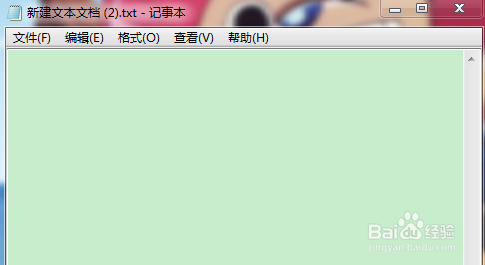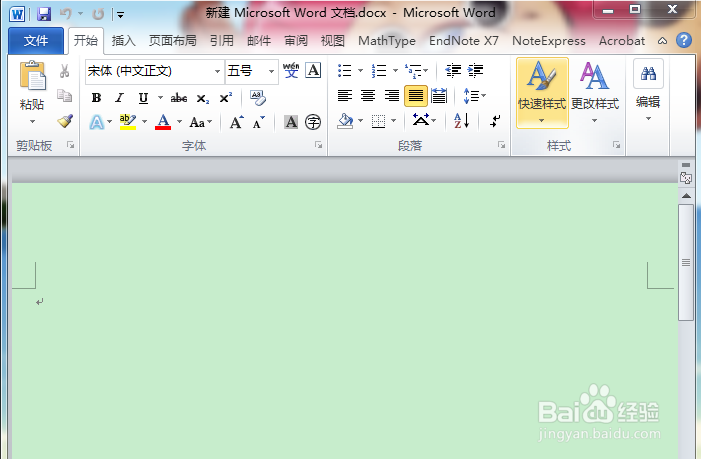1、在电脑桌面【单击右键】,在右键菜单中单击选择【个性化】。
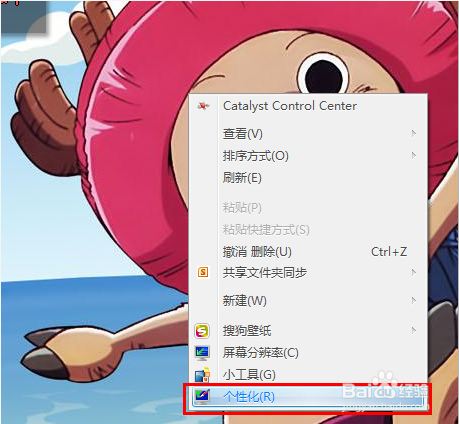
2、出现下图所示的对话框,左键单击选择【窗口颜色】。
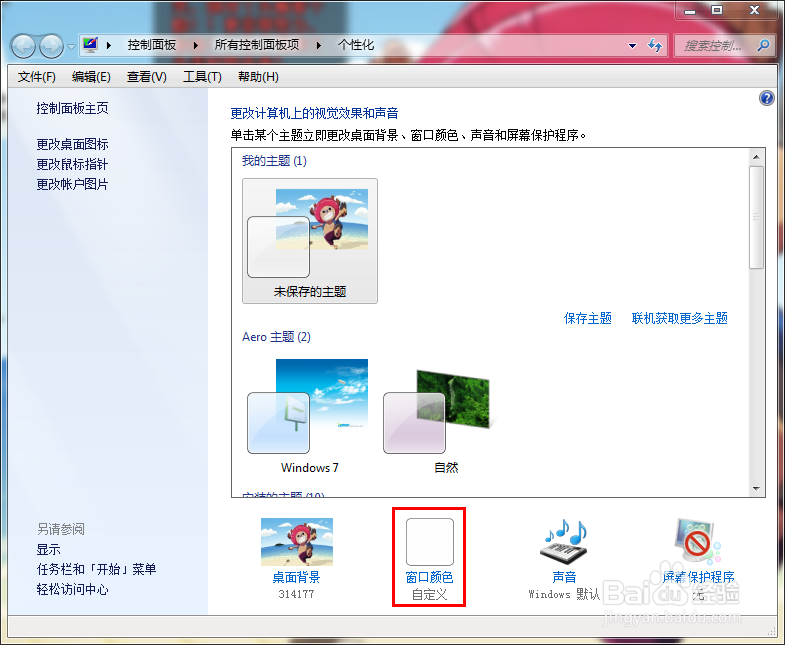
3、左键单击下图所示的【高级外观设置】。
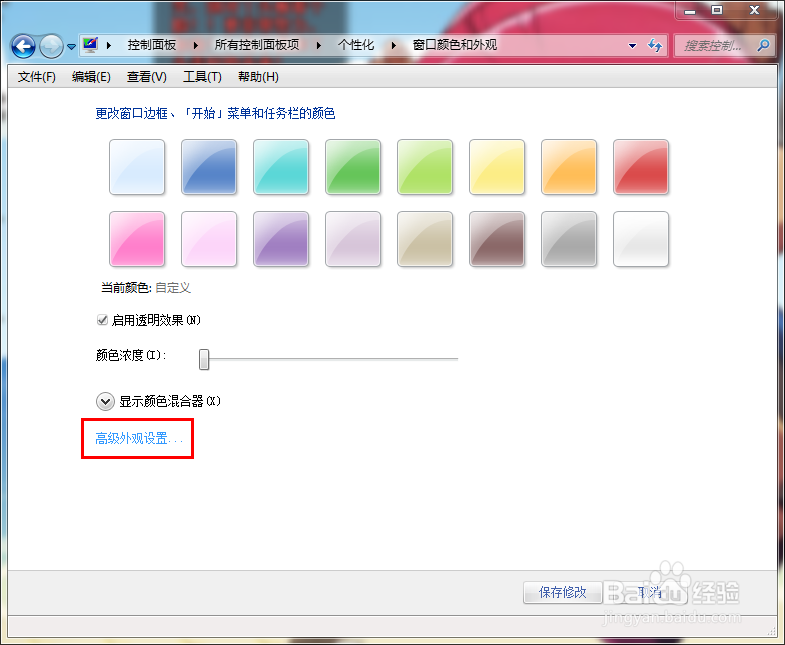
4、在下图所示中单击,选择上拉列表中的【窗口】。
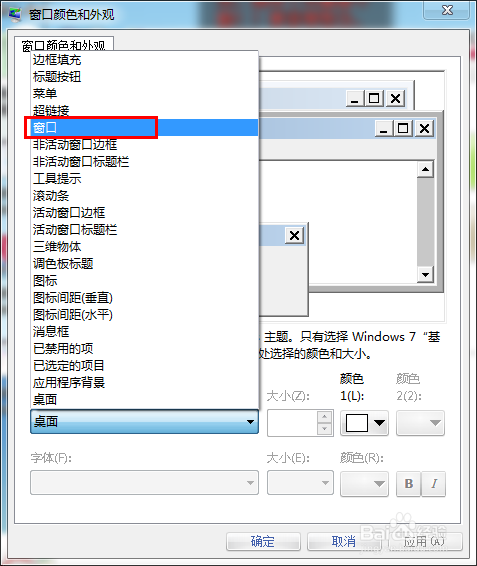
5、单击颜色下方的倒三角形,出现颜色选择对话框,单击【其他…】。
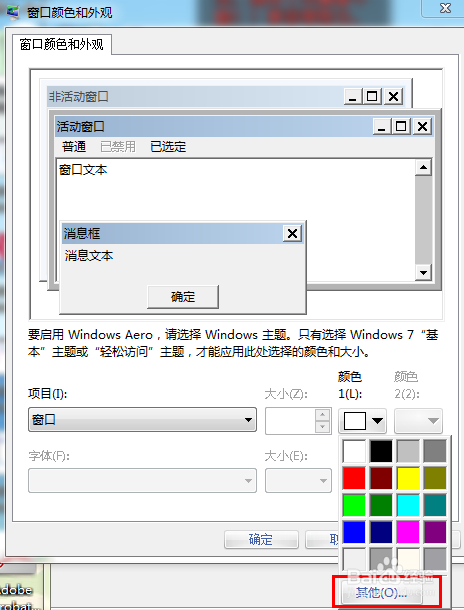
6、出现下图的对话框,按照如图所示,设置【色调、饱和度、亮度】分别为85、123和205,这就出现了我们需要的苹果绿色;然后单击【添加到自定义颜色】。

7、这就看到自定义颜色中出现了我们刚才添加的苹果绿色;选择该颜色然后单击【确定】。
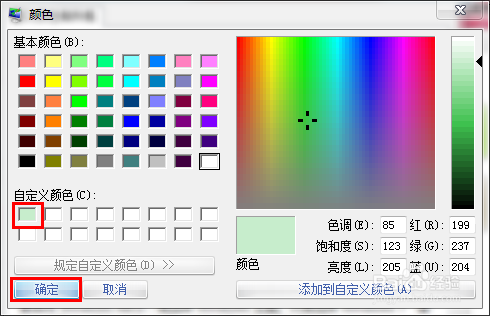
8、最后以此单击【确定】和【保存修改】,这样就已经将系统的窗口背景颜色改成保护眼睛的果绿色了;那么有哪些地方改成了这种颜色呢?系统的很多含有窗口的地方都做了相应改变,关键是平时用的一些系统软件,比如记事本和word、excel等办公软件的背景颜色都改成了缓和的保护眼睛的苹果绿色,这样在我们平时使用办公软件的时候眼睛就不会那么容易疲劳了。亲,你学会了吗?非常简单吧~